Урок 3
Для
просмотра иллюстраций полного размера кликните на уменьшенное изображение.
Сегодня я собирался рассказать, как можно
оформлять переходы между сечениями разной формы – например, когда некий
цилиндр имеет левый торец круглый, правый яйцевидный, а в центре его сечение
эллиптическое. Но как-то мне, признаться, надоели абстрактные фигуры. Всё
равно всех вариантов трансформаций заранее не предусмотреть. Так что давайте
уже перейдем к рисованию самолетов, на них и технику разную отработаем.
* * *
Вообще-то я помню, что должен был
нарисовать Ту-2. Но… Поразглядывав его чертежи так и эдак, я пришел к
выводу, его формы несколько простоваты. На них и поучиться особо нечему.
Поэтому предлагаю сейчас порисовать Ан-72.
Обещаю - к Ту-2 я еще вернусь. Впрочем,
нетерпеливые могут начать рисовать его самостоятельно уже сейчас. После
«чебурашки» это будет совсем не сложно :-)
Сразу хочу заметить, что всё нижеописанное
не является жестким алгоритмом. Это, скорее, демонстрация разных способов
рисования. Возможно, способы не самые лучшие, но они работают.
Берем чертежи и готовим их к рисованию –
подкрашиваем и делаем менее контрастными. Для лучшей проработки мелочей я
увеличил боковую проекцию до 50 см при 300dpi.

Фюзеляж
Создаем новый слой и рисуем на нем цилиндр:

Сначала формируем носовую часть. Начинаем с
обжимания верха:
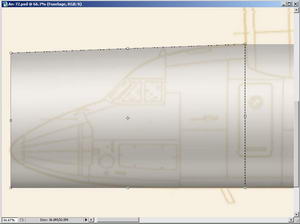
На этом этапе остановимся. Дальше
обтекатель РЛС и пилотскую кабину будем делать раздельно:
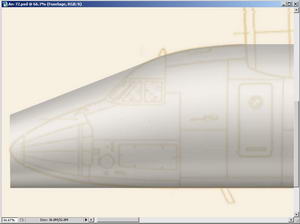
Выделяем нос:
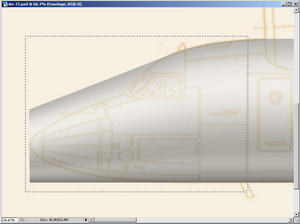
И нажатием Ctrl-J копируем выделение на
новый слой. Слой с фюзеляжем отключаем:
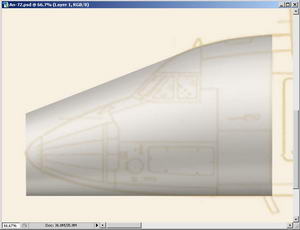
Формируем обтекатель РЛС:
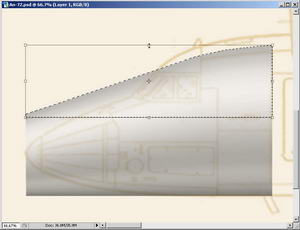
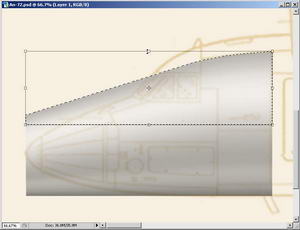
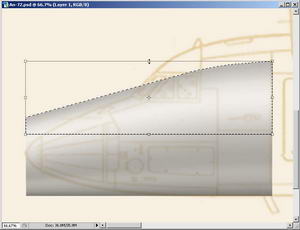
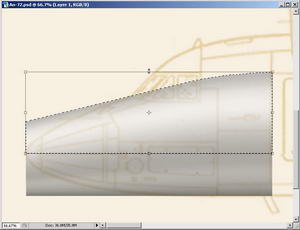
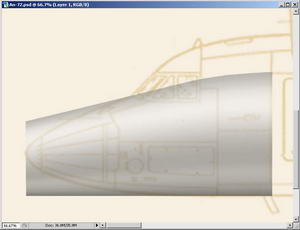
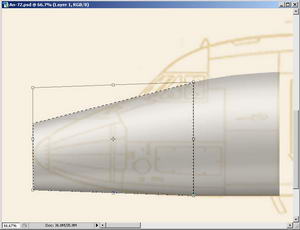
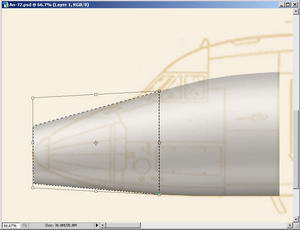
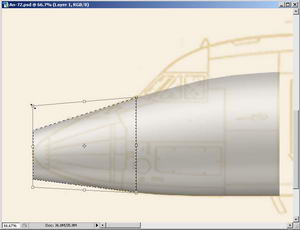
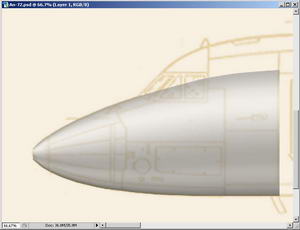
Отключаем слой с обтекателем, включаем и
переходим на слой с фюзеляжем, выделяем и отрезаем ненужный кусок перед
остеклением кабины:
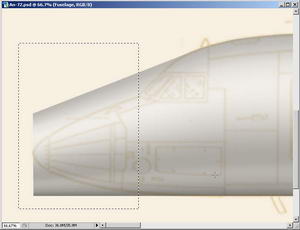
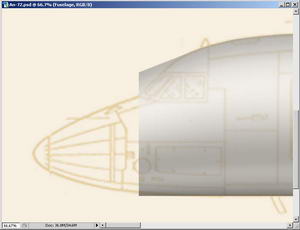
Формируем кабину:
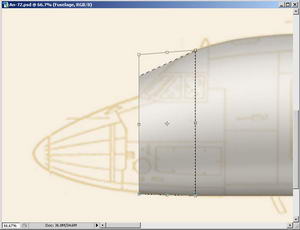
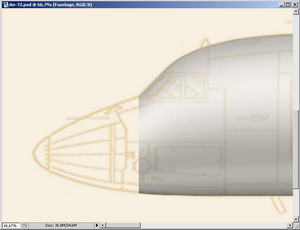
Включаем слой с обтекателем РЛС и
устанавливаем для него и для слоя с фюзеляжем 100% непрозрачность. Любуемся:
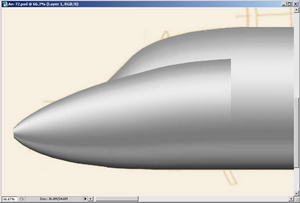
Для лучшего совмещения выделим правый
верхний квадрант и подтянем вверх его правый верхний угол:
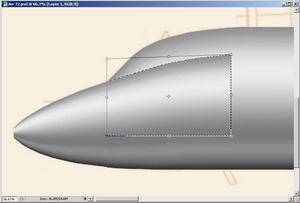
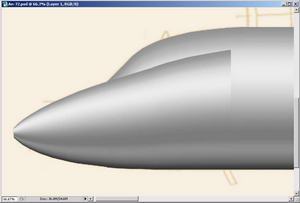
Далее хорошо бы изобразить плавный переход
от обтекателя к фюзеляжу. В принципе, можно воспользоваться резинкой, но я
предпочитаю более аккуратный метод.
Переходим в быструю маску и делаем
черно-белую градиентную заливку справа налево. При этом начинаем ее,
отступив от правого края носовой части на несколько пикселов влево и
заканчиваем, не доводя до излома на месте стыка кабины и носовой части:
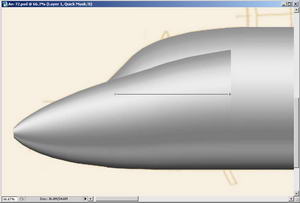
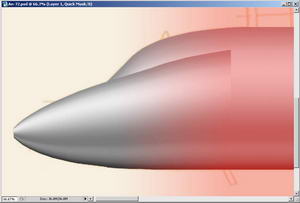
Выходим из быстрой маски и очищаем
выделение нажатием Delete или Backspace. Возможно, для лучшего результата
очищение придется сделать дважды:
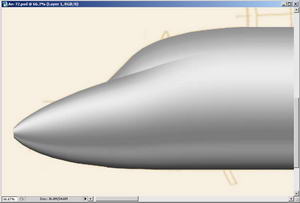
Теперь формируем линию стыка кабины и
носовой части. Отключаем слой с фюзеляжем, слою с носовой частью задаем
полупрозрачность и рисуем выделение, повторяющее формой линию стыка:
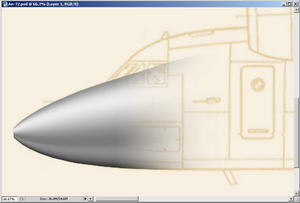
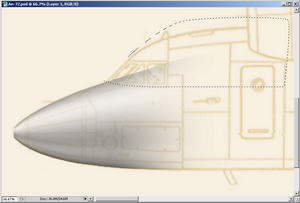
Чтобы убедиться, что выделение совпало с
линией излома контура, включаем слой с фюзеляжем. Для лучшего восприятия
между ним и фоном создаем слой со сплошной белой заливкой:
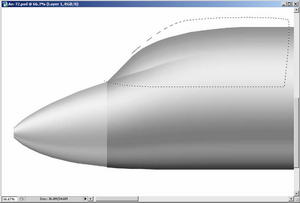
Очищаем выделение, слоям задаем полную
непрозрачность:
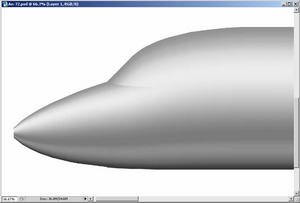
Вот, теперь гораздо лучше. Смущает лишь
выделенный красной линией провал обводов в носовой части – на фотографиях
живых самолетов его не наблюдается:
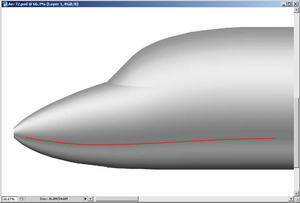
Устранить его можно следующим образом.
Сливаем слои с носовой частью и фюзеляжем. Откуда-нибудь из середины
фюзеляжа копируем в отдельный слой кусок брюха нужной длины и подтаскиваем
его к носовой части:

Формируем нижнюю часть заплатки:

Заплатке и фюзеляжу задаем непрозрачность,
включаем белый слой:
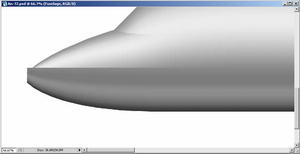
Проходим вдоль верхней границы заплатки
распушенным ластиком:
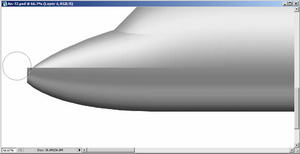
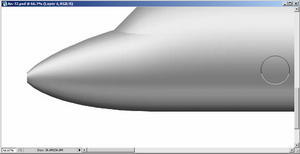
Создаем путь, повторяющий абрис носовой
части, затем переводим его в выделение и очищаем:

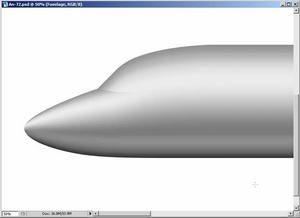
Чуть затемняем носик с помощью Burn Tool с
воздействием на светлые области. Любуемся:
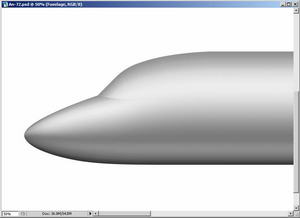
* * *
Теперь будем формировать хвостовую часть.
Для большего удобства в работе временно
«подправим» чертежи. Переходим на фоновый слой и выделяем ХЧФ от места его
перегиба и правее:
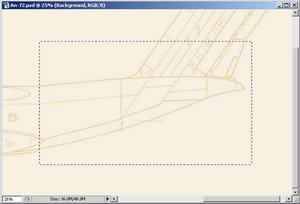
Копируем выделение в новый слой и
однократно трансформируем, устраняя перегиб:
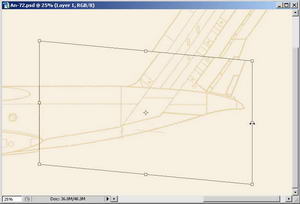
Если посмотреть на живой самолет, то можно
заметить, что сечения хвостовой части не круглые, их нижняя половина заметно
сплющена. Следовательно, формируя абрис ХЧФ, не стоит сжимать весь фюзеляж,
лучше какое-то время поработать с его нижней половиной. Для более точного
позиционирования пользуемся гайдом:
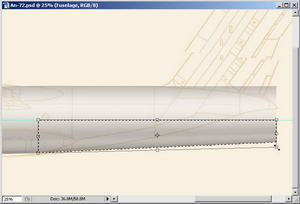
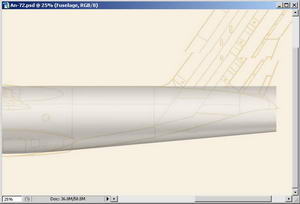
Поджав низ до такого состояния, переходим
к обжиманию всего фюзеляжа, т.к. с этого места и далее к хвосту уменьшается
ширина его сечений:
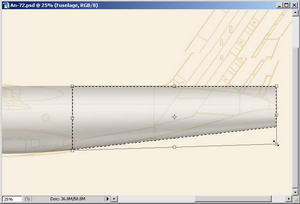
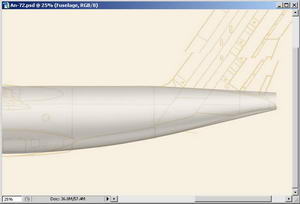
Осталось самое сложное – воспроизвести эту
букву «зю»:

Раньше я пользовался бы последовательными
трансформациями, пытаясь уложить ХЧФ требуемый контур. Это не столько
сложно, сколько нудно. Сейчас, в Photoshop CS2, появилась возможность
меш-трансформаций. Для включения войдите в режим трансформаций:
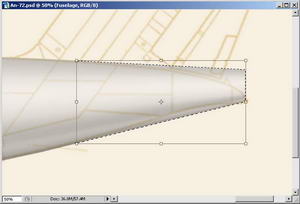
Нажмите на иконку на панели опций:

На трансформируемую область наложится
сетка. Если Вы работали в адобовском Иллюстраторе, или в КорелДро, или в
любом 3Д-редакторе, то она Вам знакома:
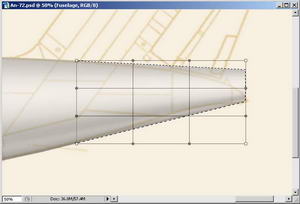
Изгибаем ХЧФ:
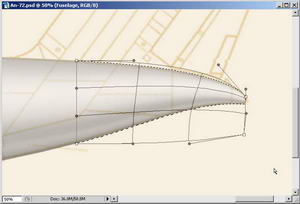
Может возникнуть вопрос, отчего мы не
пользовались этой чудо-сеткой раньше. Дело в том, что в ней мне достаточно
сложно выдерживать точное положение срединной линии. Поэтому я использую ее
только в таких сложных случаях, когда кривизну этой линии всё равно никто не
разглядит :-)
А теперь выкидываем слой с «подправленным»
чертежом и переламываем фюзеляж, подгоняя под оригинальный:
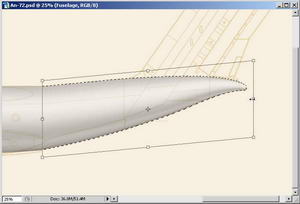
После чистки контура (аналогично носовой
части – путь, выделение, удаление лишнего) получаем такой вот аппендикс:
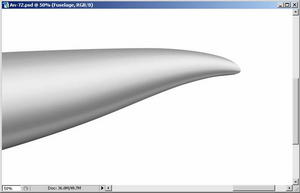
Для большей убедительности слегка
затемняем светлые области:
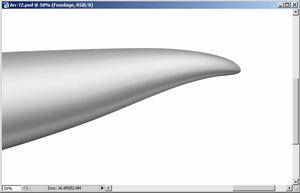
Итоговый фюзеляж выглядит так:
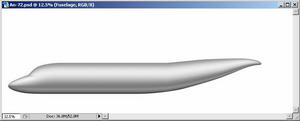
Обсудить на
форуме
|